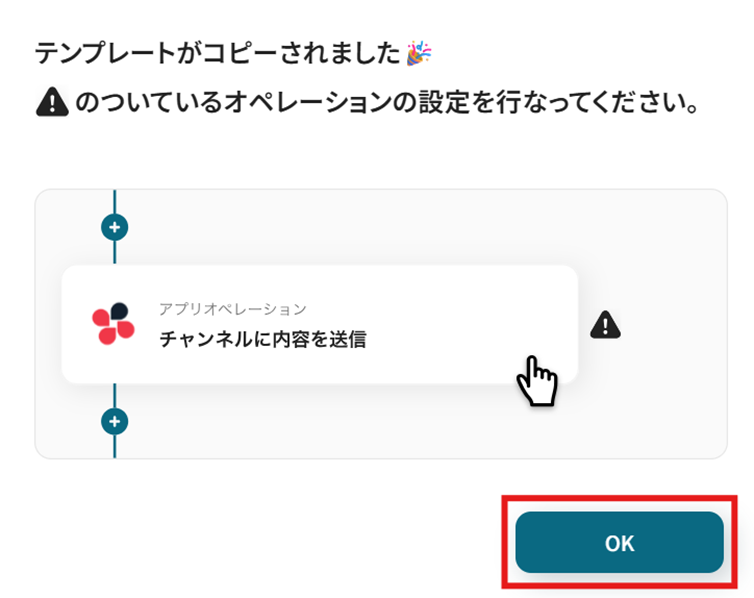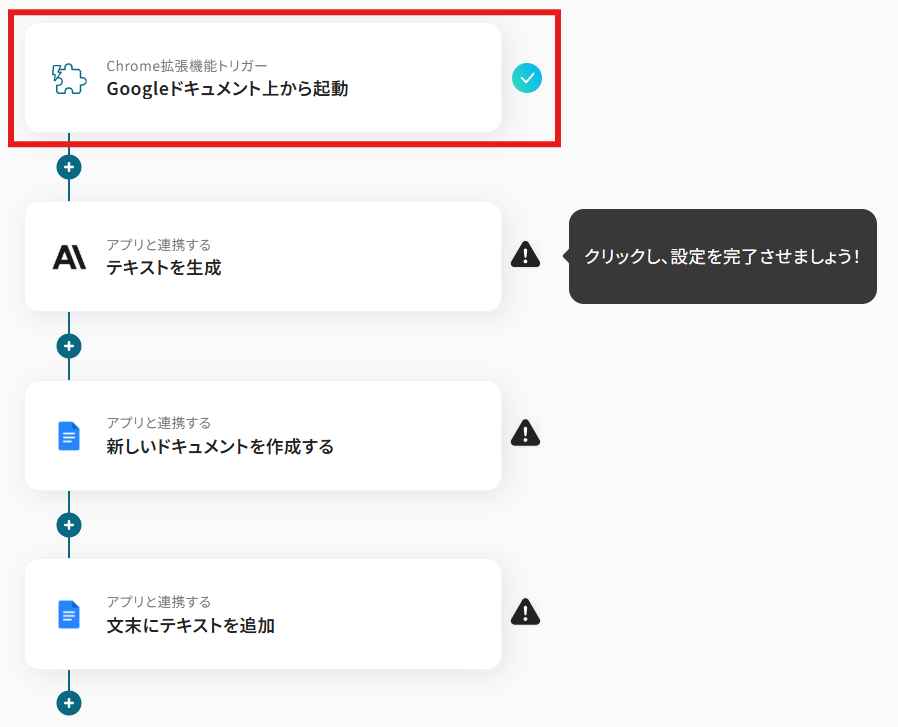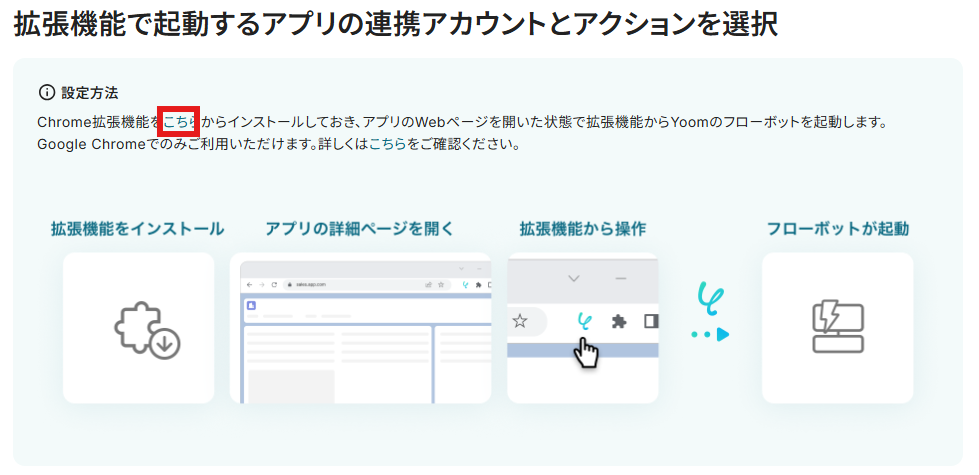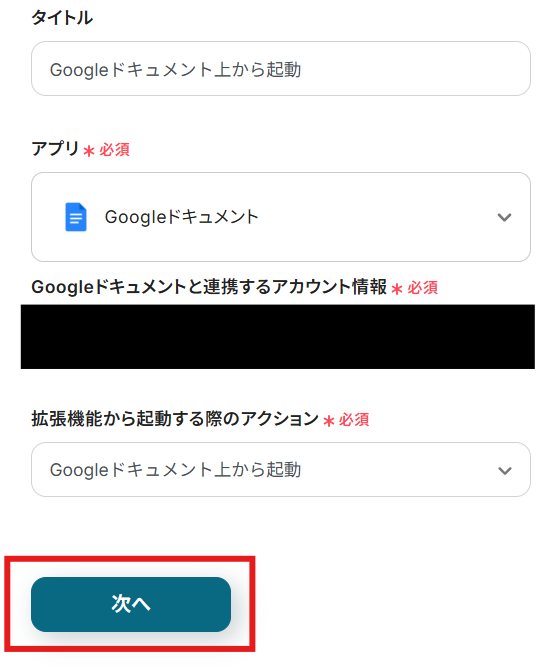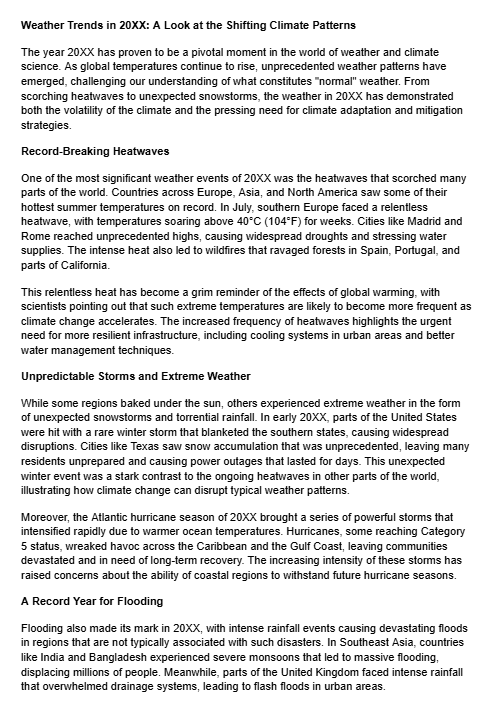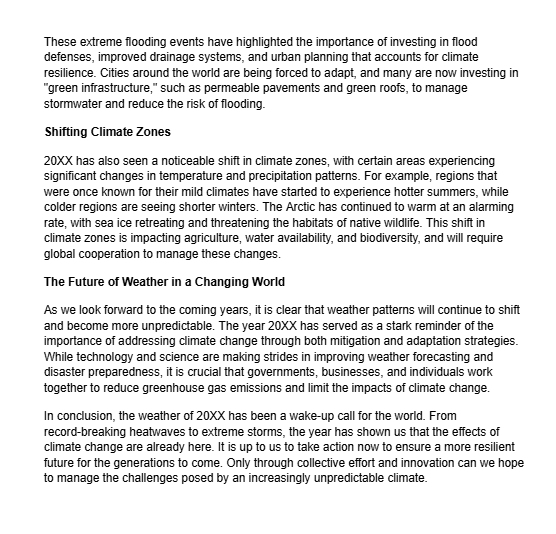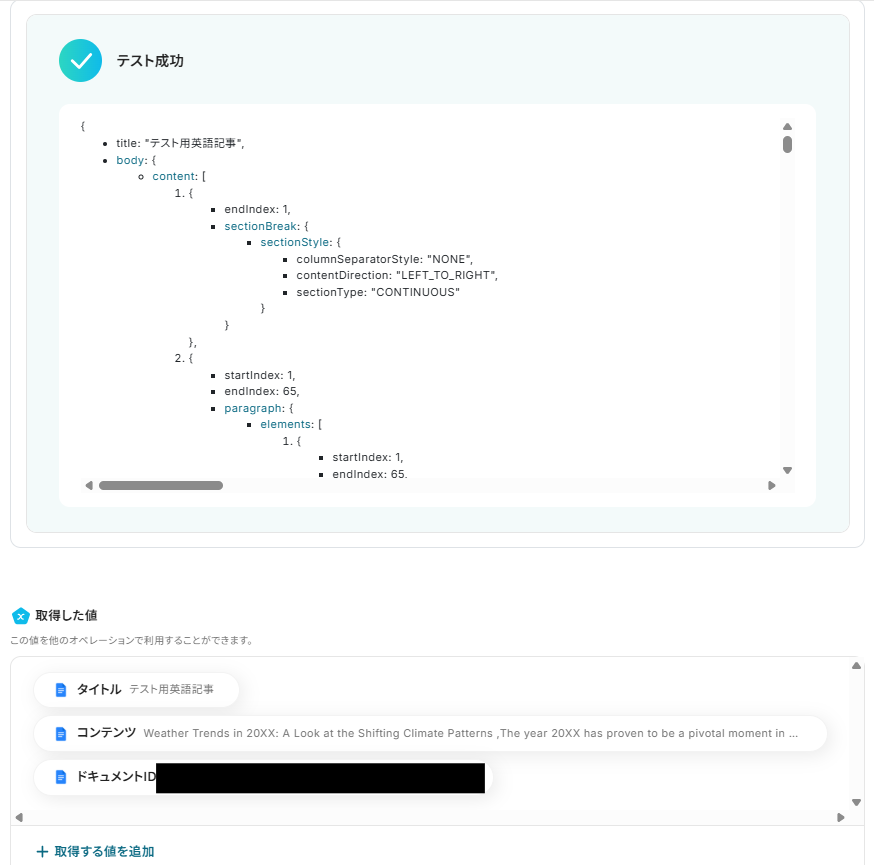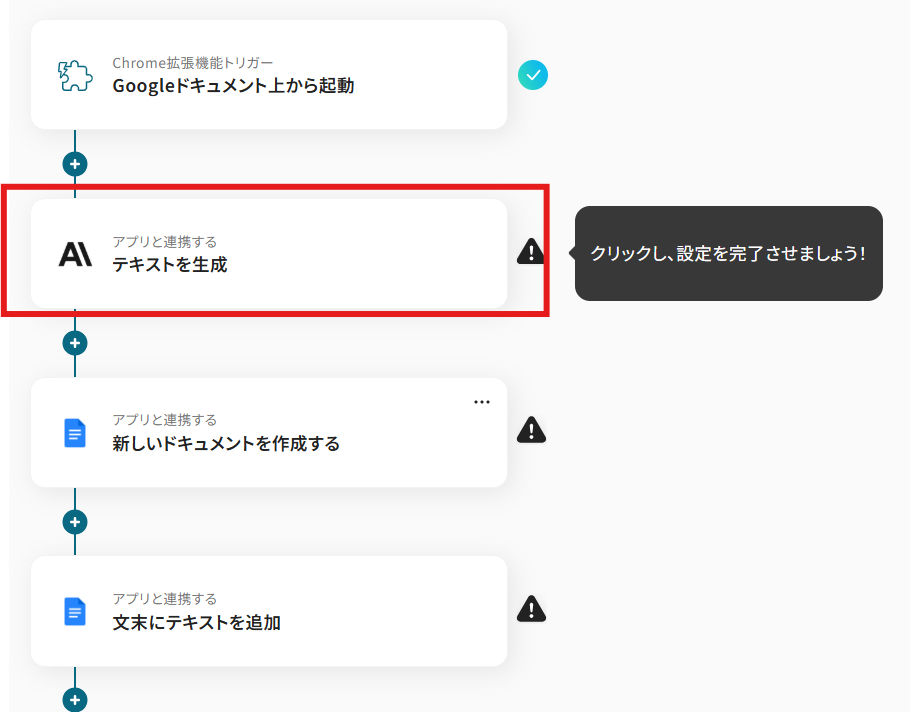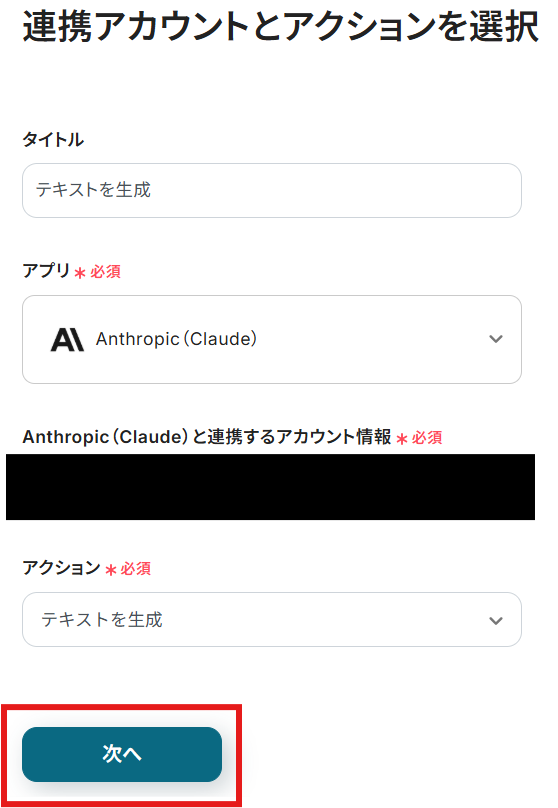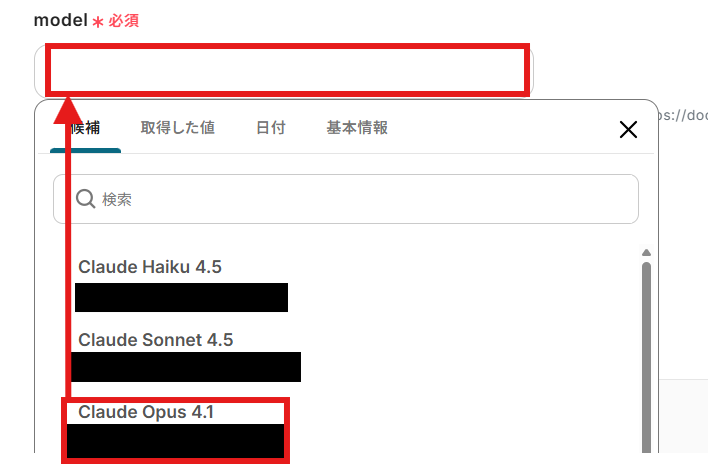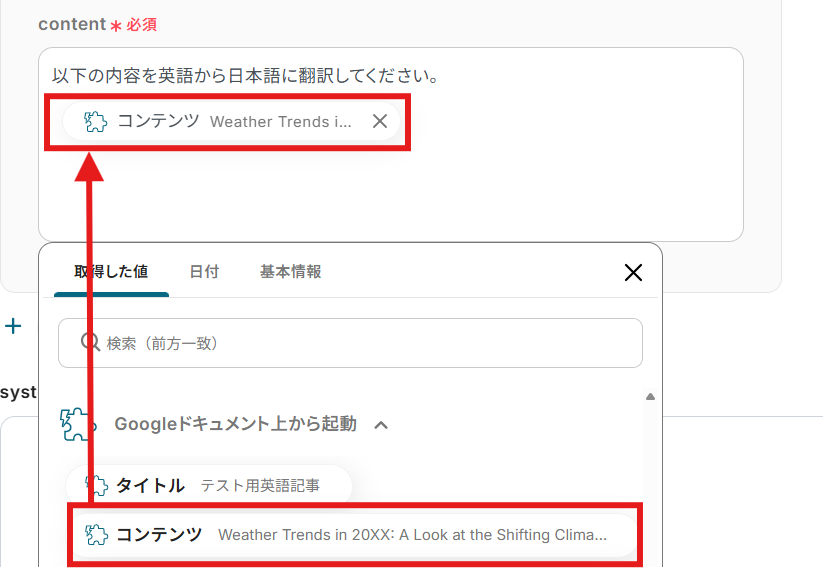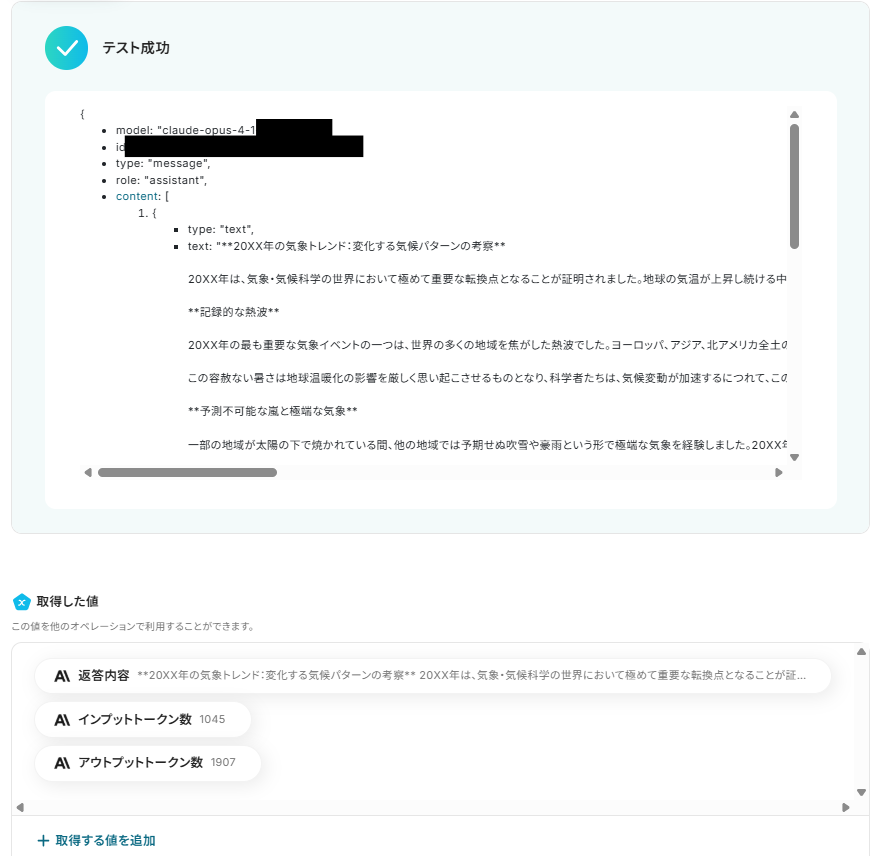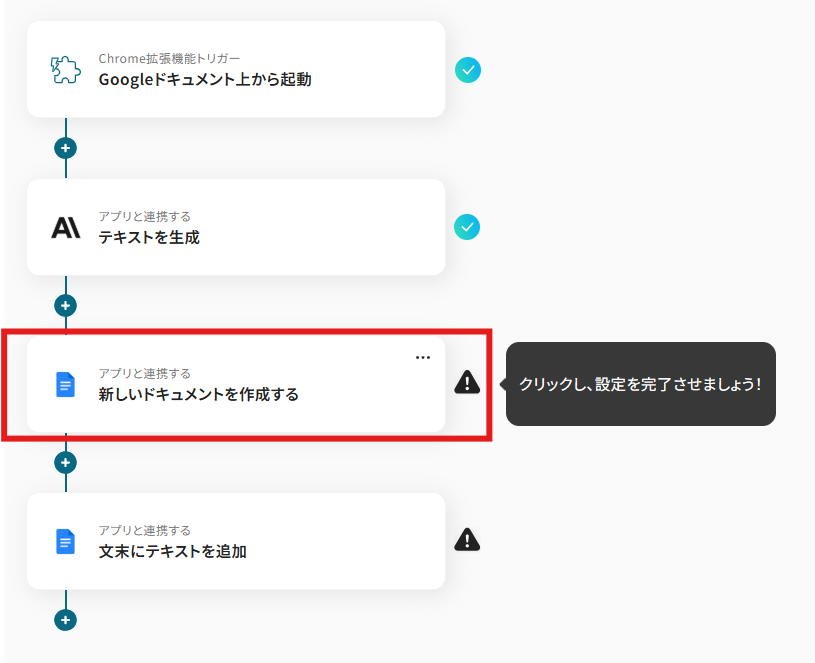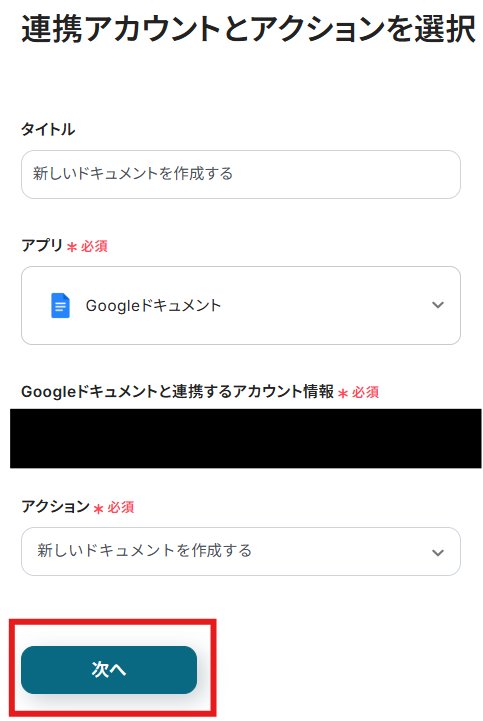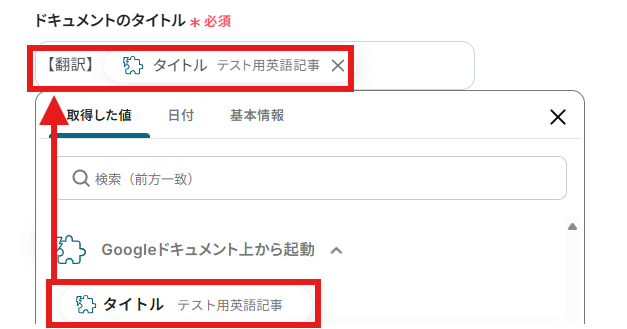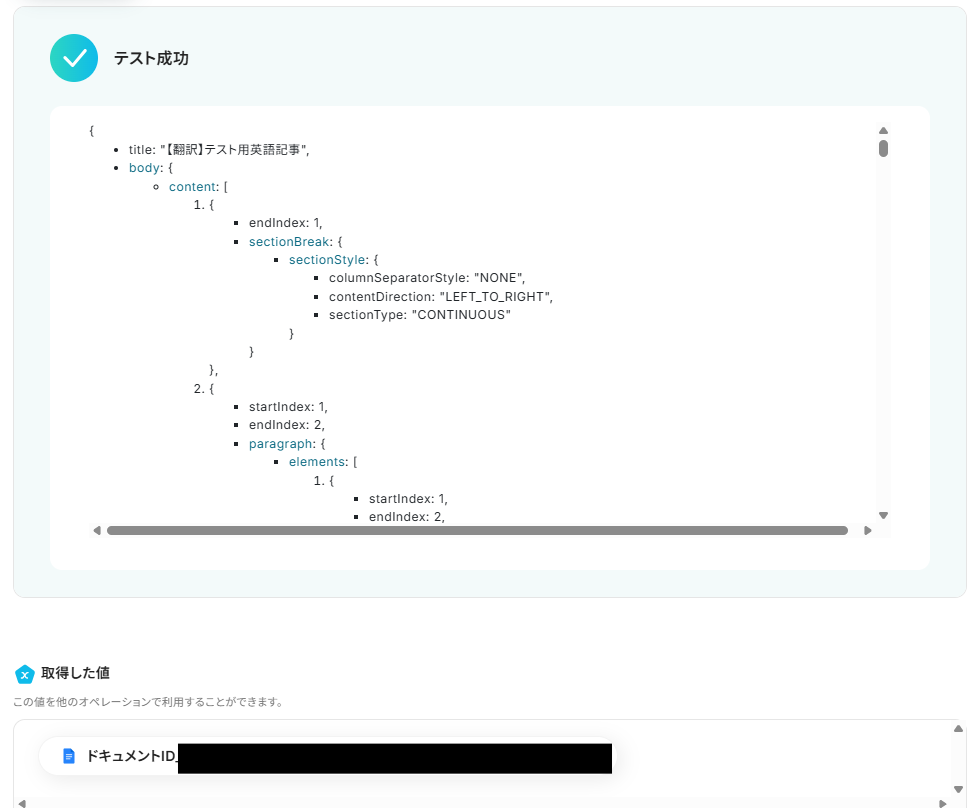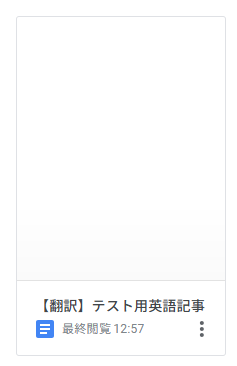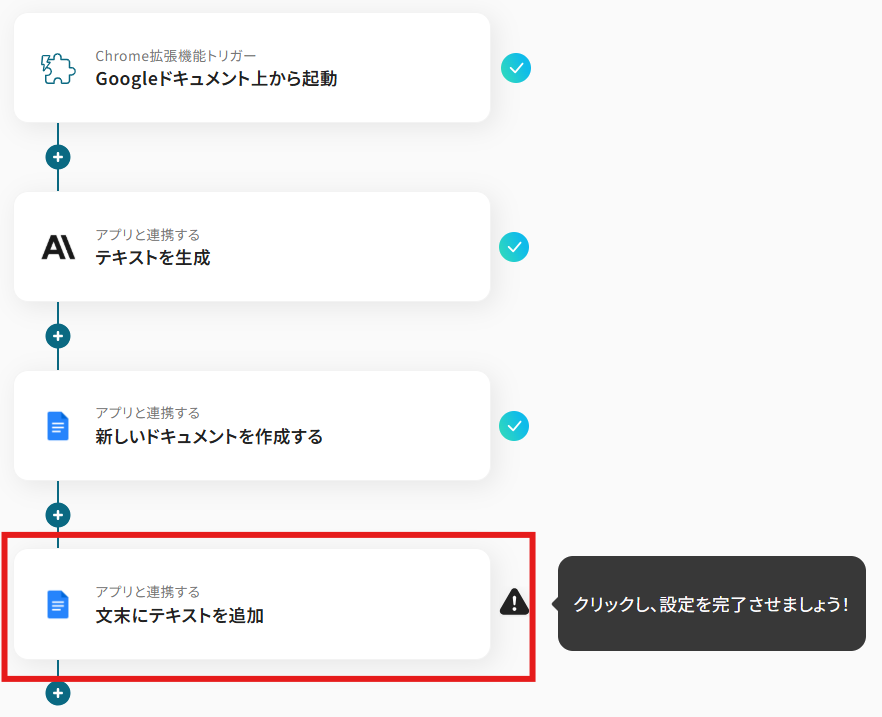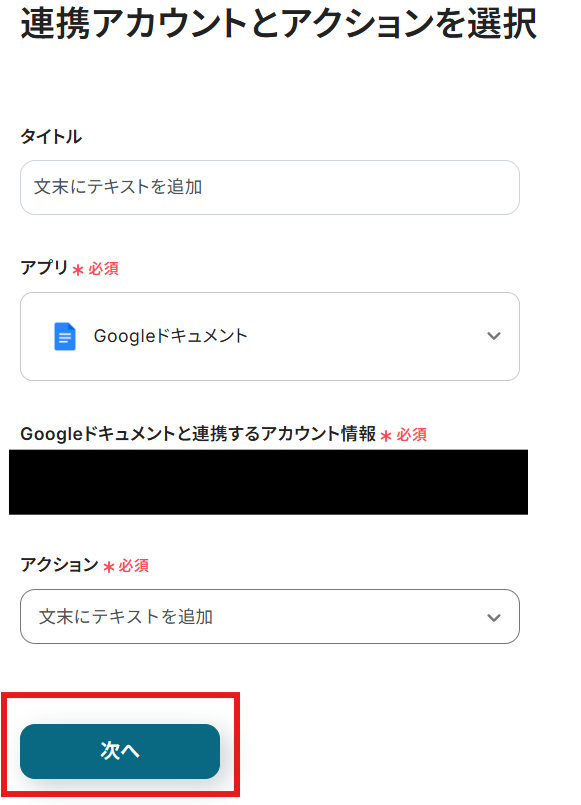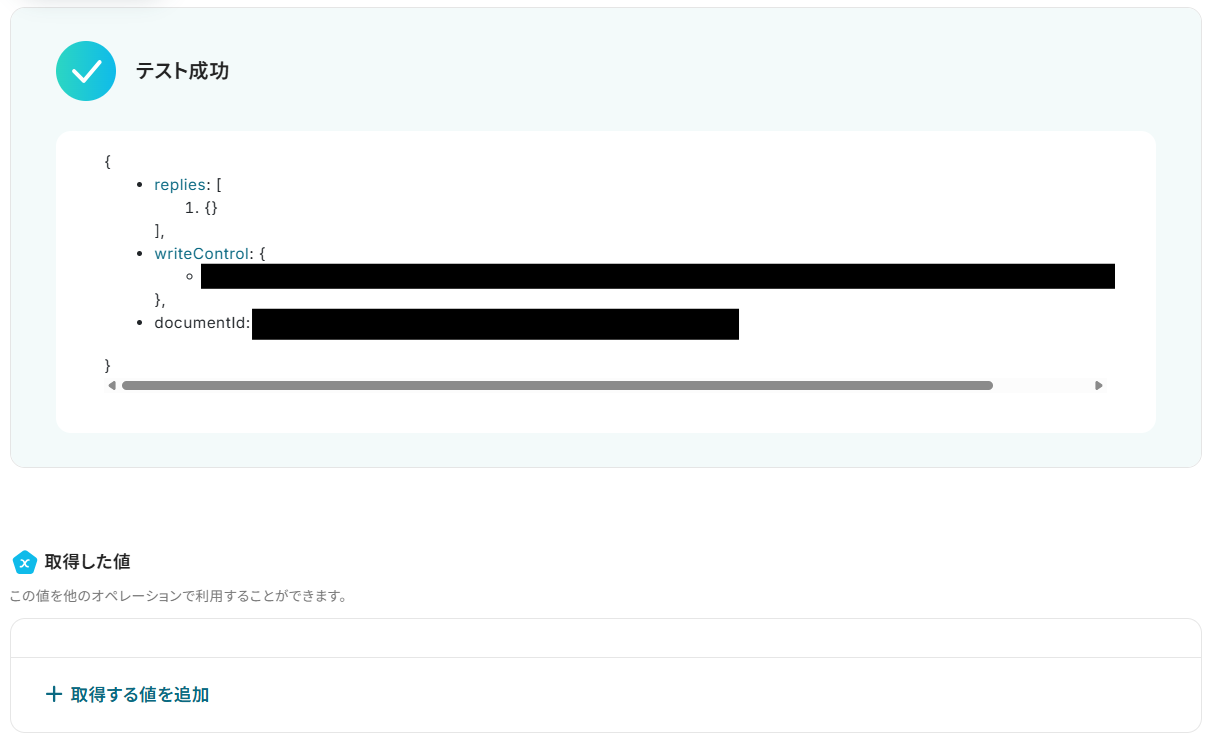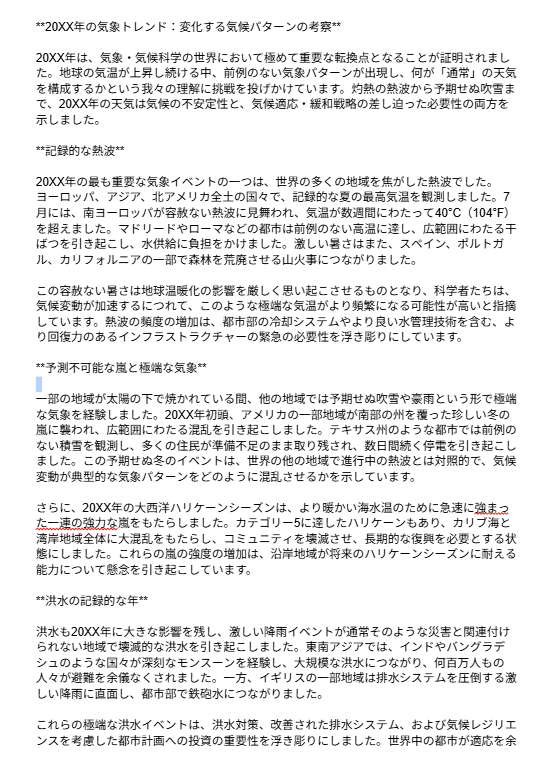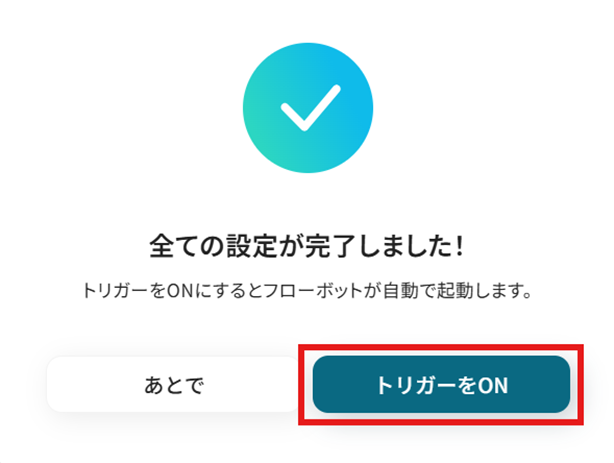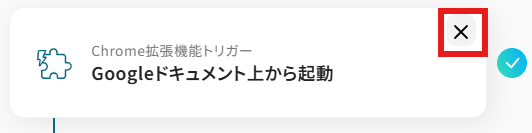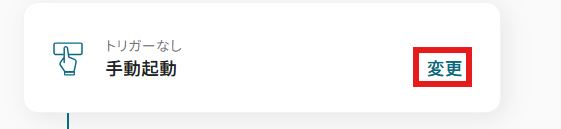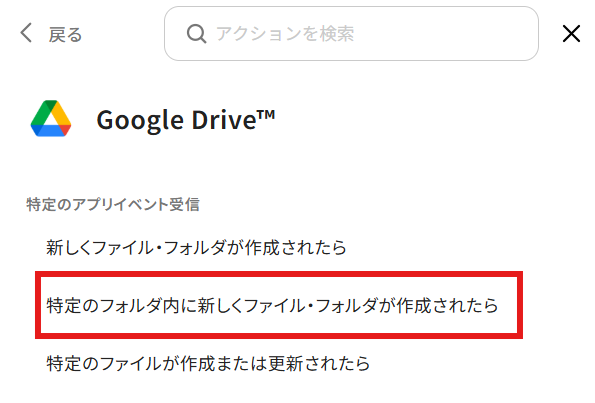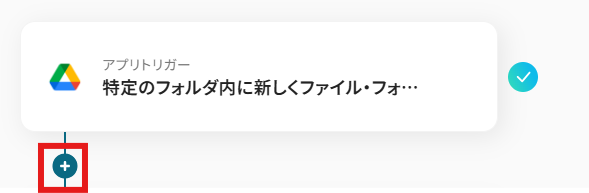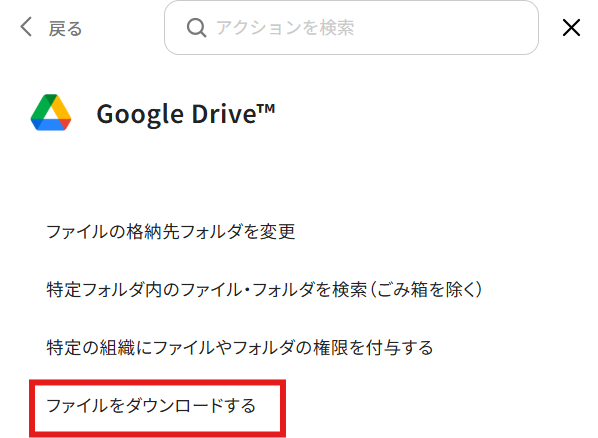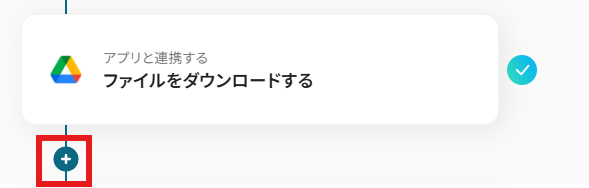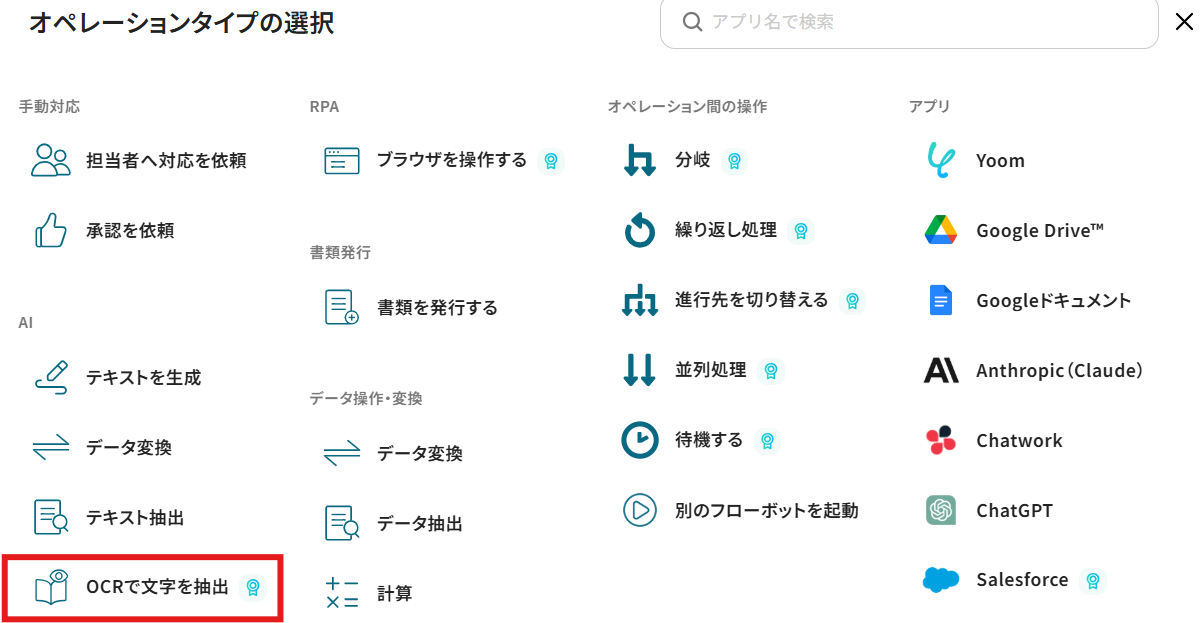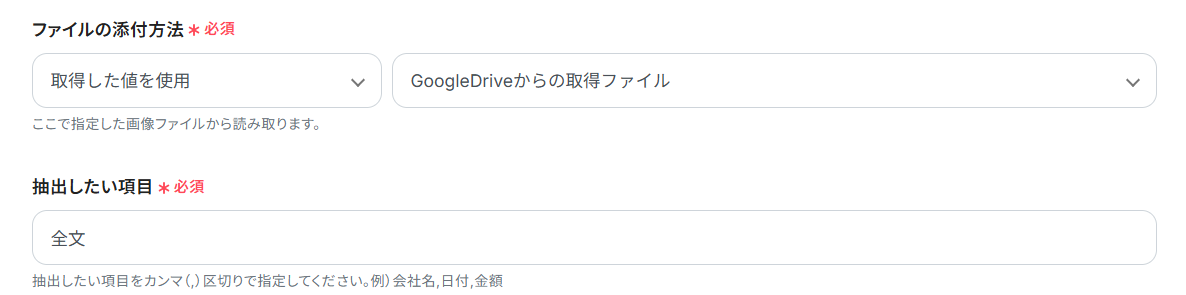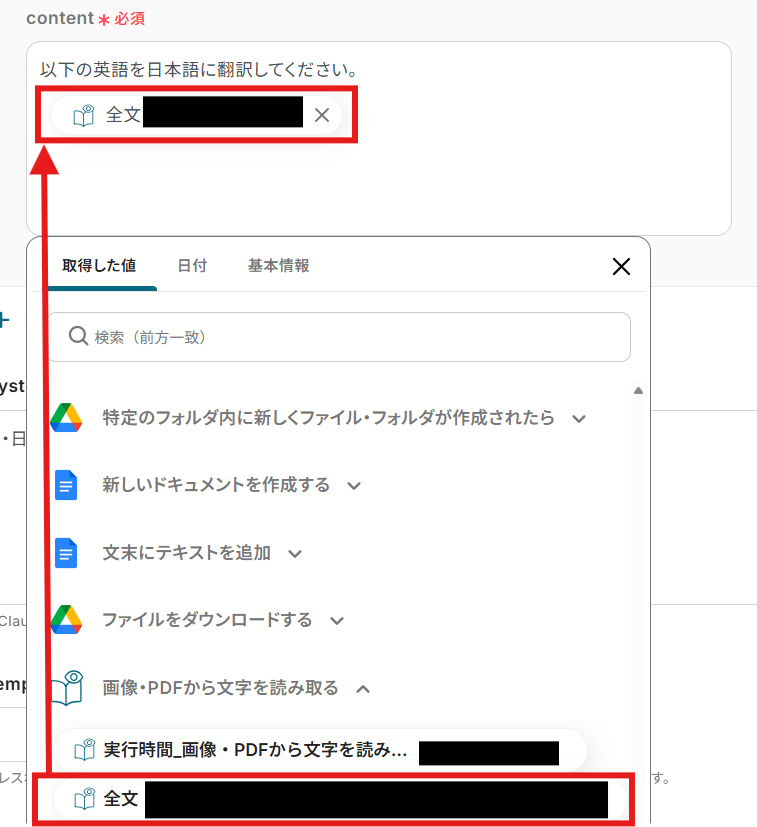Googleドキュメントの記事をAnthropic(Claude)で自動翻訳し、結果を新規Googleドキュメントに反映する
試してみる
■概要
海外の文献やWeb記事を翻訳する際、手作業でのコピー&ペーストに手間を感じていませんか?このワークフローは、閲覧しているGoogleドキュメントのテキストをトリガーにして、Anthropic(Claude)による高精度な翻訳を自動で実行し、その結果を新しいGoogleドキュメントに保存します。
手作業による翻訳の手間を省き、情報収集や資料作成の効率を高めることが可能です。
■このテンプレートをおすすめする方
・海外の文献や記事を参考に業務を行うリサーチャーやマーケターの方
・Googleドキュメントで情報管理を行い、Anthropic(Claude)での翻訳を効率化したい方
・手作業による翻訳や転記作業での抜け漏れやミスをなくしたいと考えている方
■注意事項
・Googleドキュメント、Anthropic(Claude)のそれぞれとYoomを連携してください。
・Chrome拡張機能を使用したトリガーを使用することで、Googleドキュメント上から直接トリガーを起動させることができます。
・Chrome拡張機能を使ったトリガーの設定方法はこちらをご参照ください。
https://intercom.help/yoom/ja/articles/8831921
「海外の論文や資料を読むたびに、翻訳ツールにテキストをコピー&ペーストするのが面倒…」
「翻訳したテキストを、また元のドキュメントに貼り付け直す作業に時間がかかっている…」
このように、言語の壁を越えて情報を収集する際の、地道な翻訳作業に手間を感じていませんか?
もし、Googleドキュメントなどのファイルが更新されたら、その内容をAIモデルのClaudeが自動で翻訳し、新しいドキュメントとして保存してくれる仕組みがあれば、これらの悩みから解放されます。よりスピーディーな情報収集と本来集中すべき分析や資料作成といったコア業務に時間を使えるようになるでしょう!
今回ご紹介する自動化は、ノーコードで簡単に設定できて、手間や時間もかからないので、ぜひ自動化を導入して作業をもっと楽にしましょう!
とにかく早く試したい方へ
Yoomにはドキュメントファイルを自動で翻訳する業務フロー自動化のテンプレートが用意されています。
「まずは試してみたい!」という方は、以下のバナーをクリックして、すぐに自動化を体験してみましょう!
Googleドキュメントの記事をAnthropic(Claude)で自動翻訳し、結果を新規Googleドキュメントに反映する
試してみる
■概要
海外の文献やWeb記事を翻訳する際、手作業でのコピー&ペーストに手間を感じていませんか?このワークフローは、閲覧しているGoogleドキュメントのテキストをトリガーにして、Anthropic(Claude)による高精度な翻訳を自動で実行し、その結果を新しいGoogleドキュメントに保存します。
手作業による翻訳の手間を省き、情報収集や資料作成の効率を高めることが可能です。
■このテンプレートをおすすめする方
・海外の文献や記事を参考に業務を行うリサーチャーやマーケターの方
・Googleドキュメントで情報管理を行い、Anthropic(Claude)での翻訳を効率化したい方
・手作業による翻訳や転記作業での抜け漏れやミスをなくしたいと考えている方
■注意事項
・Googleドキュメント、Anthropic(Claude)のそれぞれとYoomを連携してください。
・Chrome拡張機能を使用したトリガーを使用することで、Googleドキュメント上から直接トリガーを起動させることができます。
・Chrome拡張機能を使ったトリガーの設定方法はこちらをご参照ください。
https://intercom.help/yoom/ja/articles/8831921
GoogleドキュメントとAnthropic(Claude)を連携するフローを作ってみよう
それではここから代表的な例として、Googleドキュメントの記事をAnthropic(Claude)で自動翻訳し、その結果を新しいGoogleドキュメントに反映するフローを解説していきます!
ここではYoomを使用してノーコードで設定をしていくので、もしまだYoomのアカウントをお持ちでない場合は、こちらの登録フォームからアカウントを発行しておきましょう。
※今回連携するアプリの公式サイト:Anthropic(Claude)/Googleドキュメント
[Yoomとは]
フローの作成方法
今回は大きく分けて以下のプロセスで作成します。
- GoogleドキュメントとAnthropic(Claude)のマイアプリ連携
- テンプレートをコピー
- Googleドキュメントのトリガー設定と各アクション設定
- トリガーをONにし、フローが起動するかを確認
Googleドキュメントの記事をAnthropic(Claude)で自動翻訳し、結果を新規Googleドキュメントに反映する
試してみる
■概要
海外の文献やWeb記事を翻訳する際、手作業でのコピー&ペーストに手間を感じていませんか?このワークフローは、閲覧しているGoogleドキュメントのテキストをトリガーにして、Anthropic(Claude)による高精度な翻訳を自動で実行し、その結果を新しいGoogleドキュメントに保存します。
手作業による翻訳の手間を省き、情報収集や資料作成の効率を高めることが可能です。
■このテンプレートをおすすめする方
・海外の文献や記事を参考に業務を行うリサーチャーやマーケターの方
・Googleドキュメントで情報管理を行い、Anthropic(Claude)での翻訳を効率化したい方
・手作業による翻訳や転記作業での抜け漏れやミスをなくしたいと考えている方
■注意事項
・Googleドキュメント、Anthropic(Claude)のそれぞれとYoomを連携してください。
・Chrome拡張機能を使用したトリガーを使用することで、Googleドキュメント上から直接トリガーを起動させることができます。
・Chrome拡張機能を使ったトリガーの設定方法はこちらをご参照ください。
https://intercom.help/yoom/ja/articles/8831921
ステップ1:GoogleドキュメントとAnthropic(Claude)をマイアプリ連携
ここでは、Yoomとそれぞれのアプリを連携して、操作が行えるようにしていきます。
まずは基本的な設定方法を解説しているナビをご覧ください!
こちらで紹介しているGoogle スプレッドシートの登録方法を参考にして、Googleドキュメントの連携をしてください。
Anthropic(Claude)のマイアプリ連携
「新規接続」を選択すると「アプリ一覧」が表示されます。Anthropic(Claude)を検索して選択しましょう。

「アカウント名」と「アクセストークン」を入力し、「追加」を選択しましょう。

「マイアプリ」にAnthropic(Claude)が表示されていることを確認しましょう。連携完了です。
ステップ2:テンプレートをコピーする
続いてYoomのテンプレートをコピーします。
以下バナーの「試してみる」をクリックします。
Googleドキュメントの記事をAnthropic(Claude)で自動翻訳し、結果を新規Googleドキュメントに反映する
試してみる
■概要
海外の文献やWeb記事を翻訳する際、手作業でのコピー&ペーストに手間を感じていませんか?このワークフローは、閲覧しているGoogleドキュメントのテキストをトリガーにして、Anthropic(Claude)による高精度な翻訳を自動で実行し、その結果を新しいGoogleドキュメントに保存します。
手作業による翻訳の手間を省き、情報収集や資料作成の効率を高めることが可能です。
■このテンプレートをおすすめする方
・海外の文献や記事を参考に業務を行うリサーチャーやマーケターの方
・Googleドキュメントで情報管理を行い、Anthropic(Claude)での翻訳を効率化したい方
・手作業による翻訳や転記作業での抜け漏れやミスをなくしたいと考えている方
■注意事項
・Googleドキュメント、Anthropic(Claude)のそれぞれとYoomを連携してください。
・Chrome拡張機能を使用したトリガーを使用することで、Googleドキュメント上から直接トリガーを起動させることができます。
・Chrome拡張機能を使ったトリガーの設定方法はこちらをご参照ください。
https://intercom.help/yoom/ja/articles/8831921
以下の画像のような画面が表示されたらテンプレートのコピーは完了です。
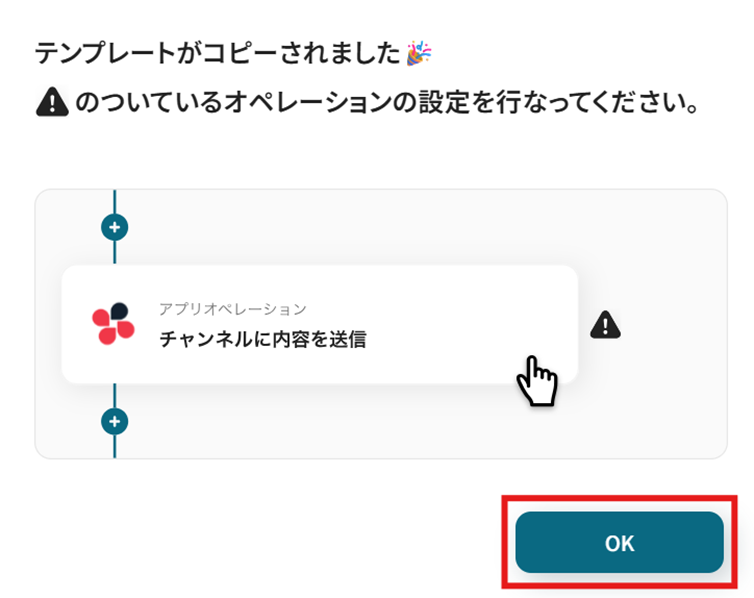
ステップ3:Googleドキュメントのアプリトリガー設定
「Googleドキュメント上から起動」を選択します。
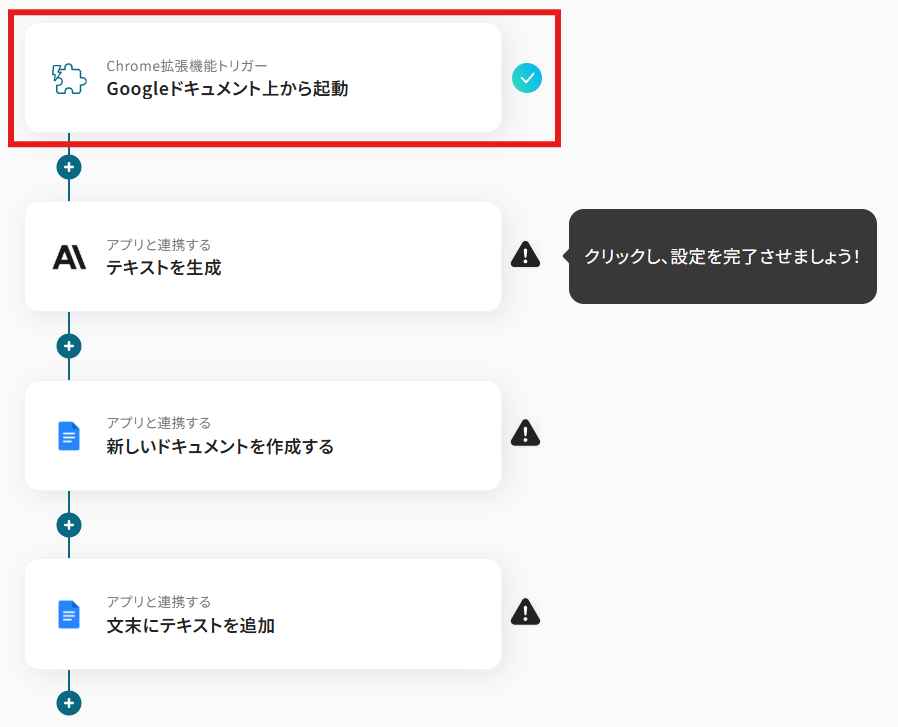
Chrome拡張機能の設定を行いましょう。
Chrome拡張機能を使用したトリガーを使用することで、Googleドキュメント上から直接トリガーを起動させることができます。
詳細は以下をご確認ください。
Chrome拡張機能をこちらからインストールします。
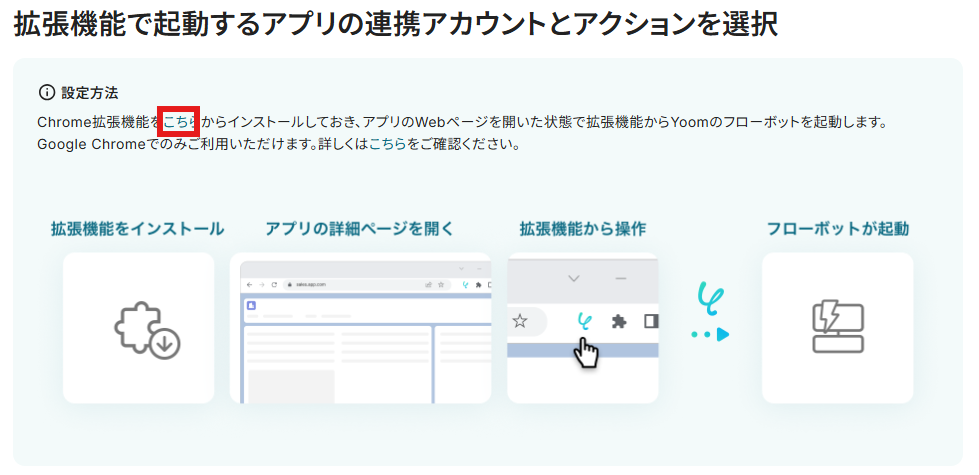
インストールできたらYoomの画面に戻りましょう。
「タイトル」と「連携するアカウント情報」を確認し、「拡張機能から起動する際のアクション」はテンプレート通りのまま「次へ」をクリックして進んでください。
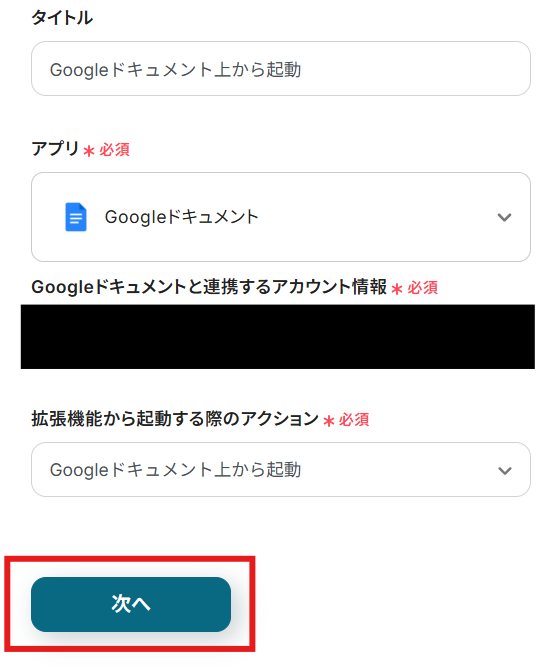
Anthropic(Claude)で翻訳したいテスト用のGoogleドキュメントの準備がまだの方はこのタイミングで行いましょう。
今回は以下のGoogleドキュメントを準備しました!
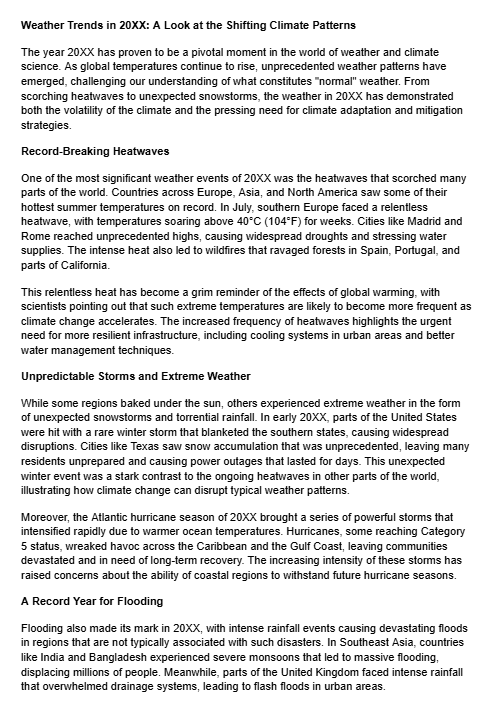
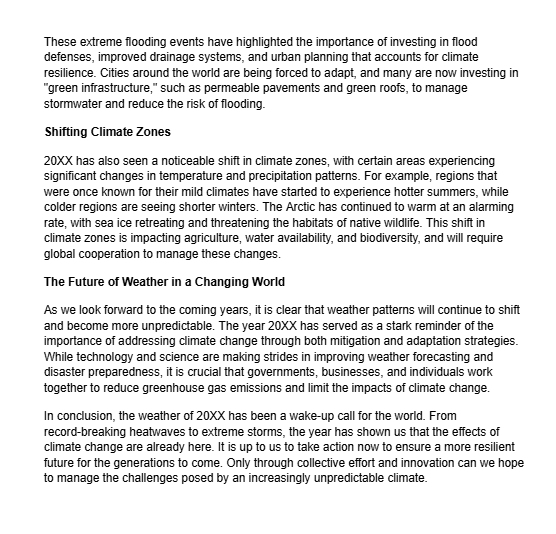
「起動ページのURLサンプル」に準備したGoogleドキュメントのURLを入力します。

設定できたら「テスト」を行いましょう。
テストに成功すると「取得した値」に反映されます。詳しくは以下をご覧ください。
※取得した値とは?
トリガーやオペレーション設定時に、「テスト」を実行して取得した値のことを指します。
後続のオペレーション設定時の値として利用でき、フローボットを起動する度に変動した値となります。
「保存する」を選択しましょう。
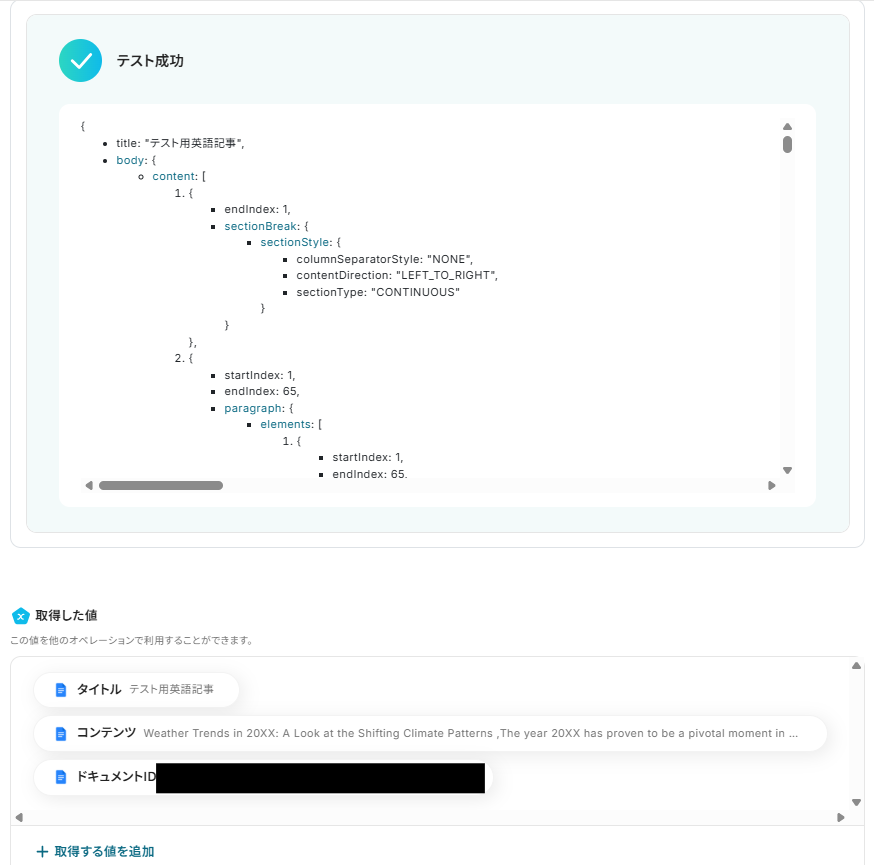
ステップ4:Anthropic(Claude)でテキストを生成する
「テキストを生成」を選択します。
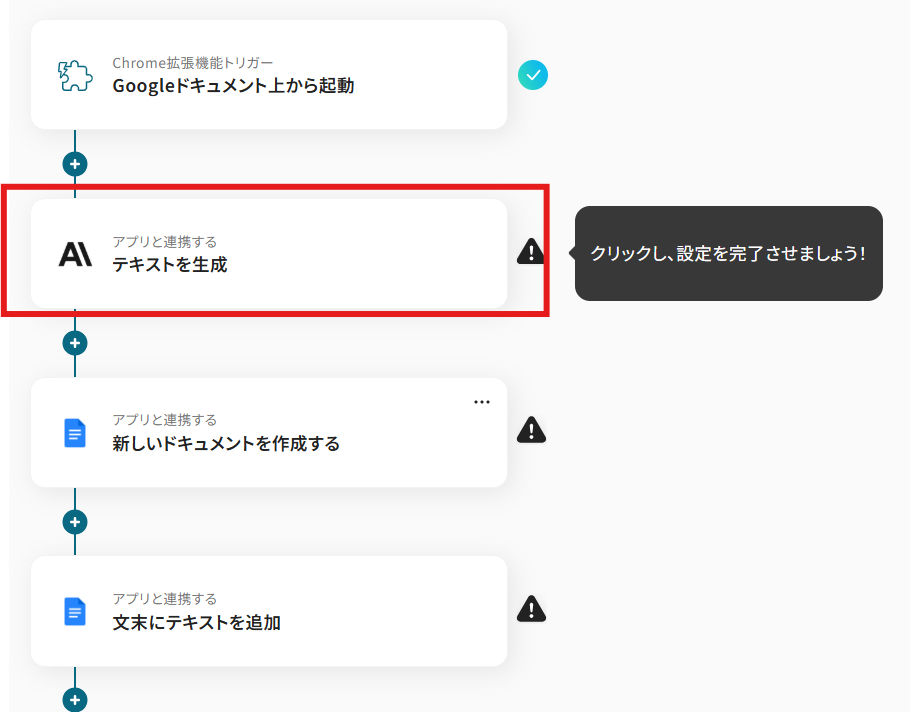
「タイトル」と「連携するアカウント情報」を確認し、「アクション」はテンプレート通りのまま「次へ」をクリックして進んでください。
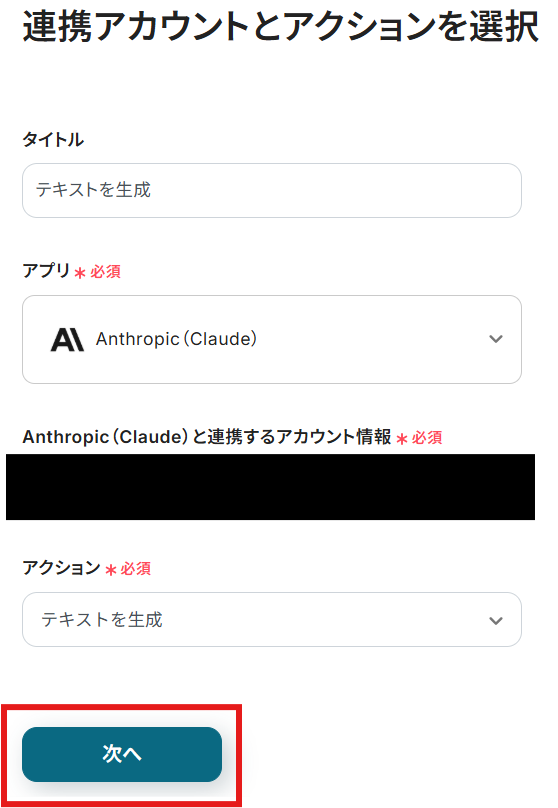
使用したいAnthropic(Claude)のモデルを候補から設定しましょう。
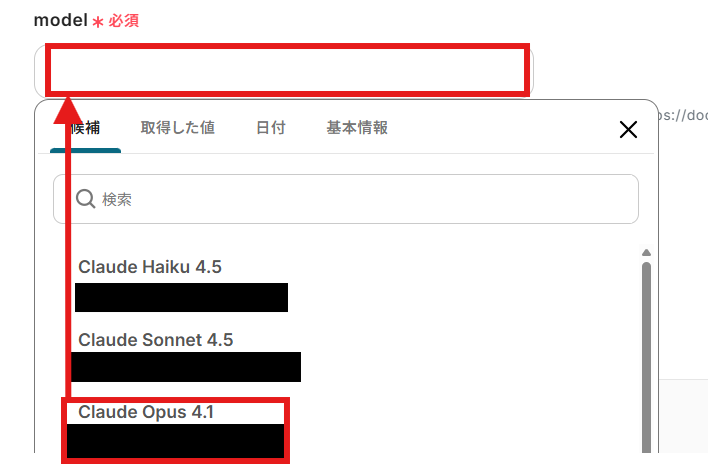
続いて、「content」を設定しましょう。
ここでは、変数となる「取得した値」を使用できます。
固定値ではないため、トリガーが実行されるたびに取得した情報を反映することが可能です。
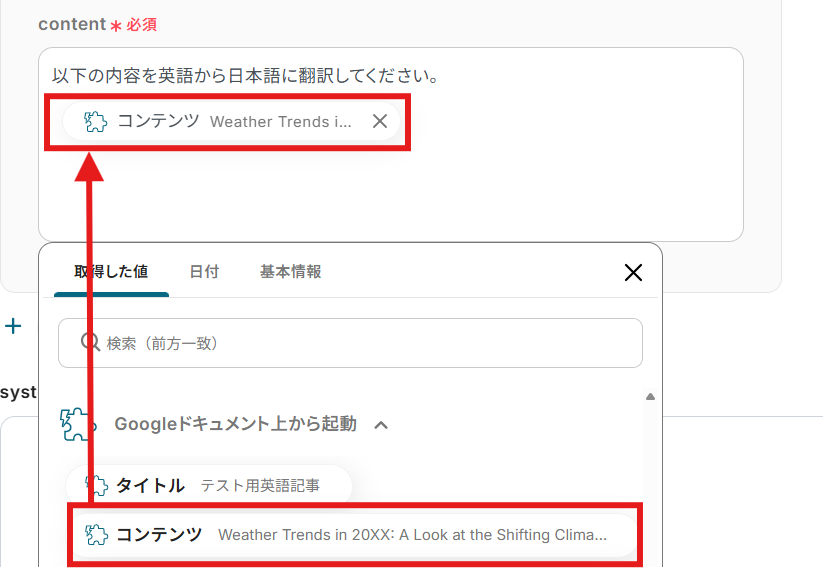
設定できたら「テスト」を行いましょう。
テストに成功すると「取得した値」に反映されます。
「保存する」を選択しましょう。
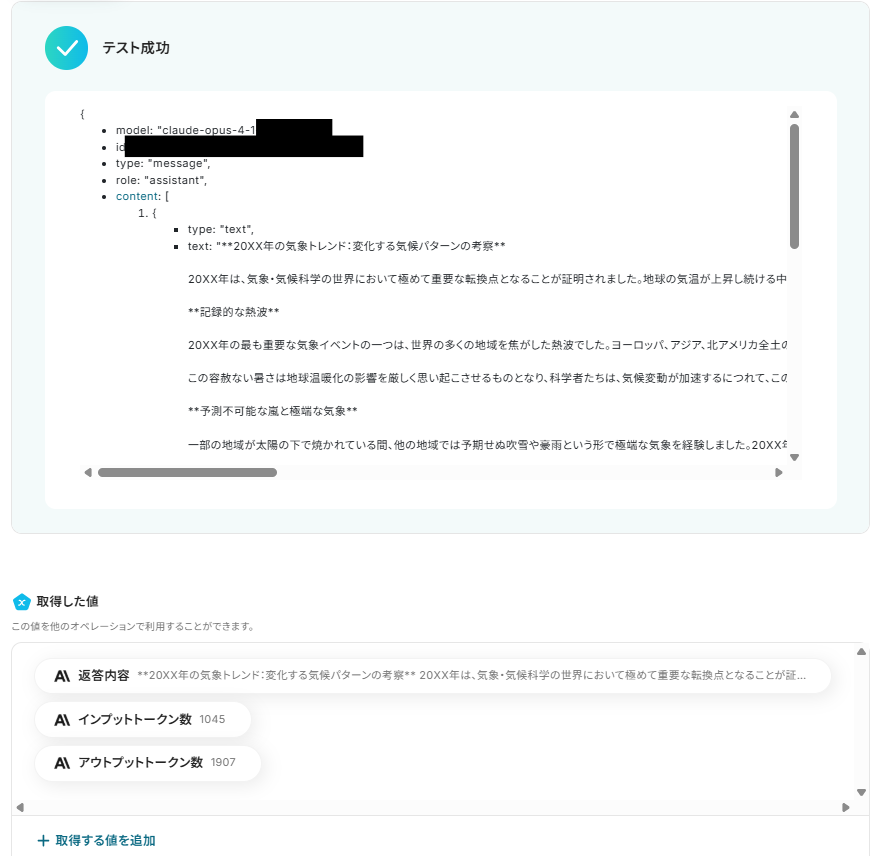
ステップ5:Googleドキュメントで新しいドキュメントを作成する
「新しいドキュメントを作成する」を選択します。
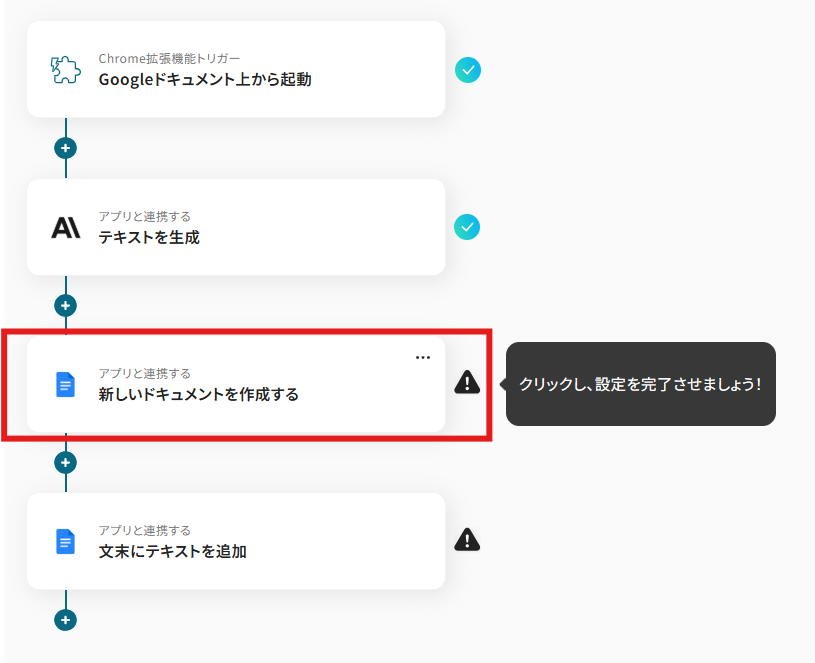
「タイトル」と「連携するアカウント情報」を確認し、「アクション」はテンプレート通りのまま「次へ」をクリックして進んでください。
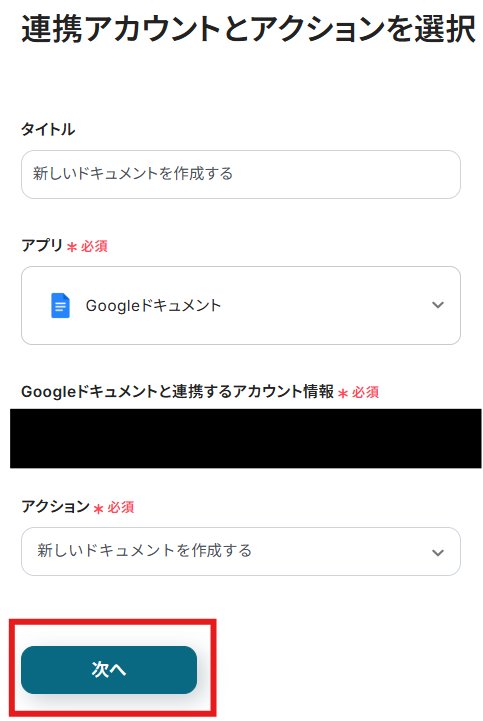
「ドキュメントのタイトル」を入力しましょう。
今回は固定のテキストと「取得した値」を用いて以下のように設定しました!
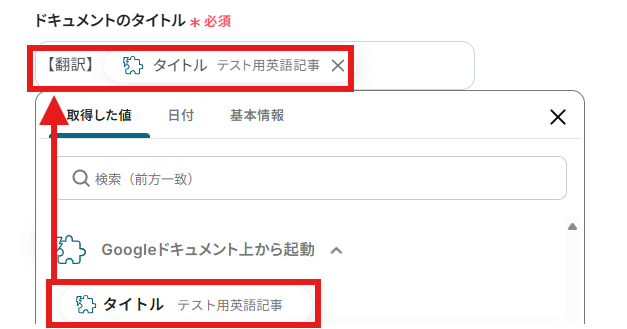
設定できたら「テスト」を行いましょう。
テストに成功すると「取得した値」に反映されます。
「保存する」を選択しましょう。
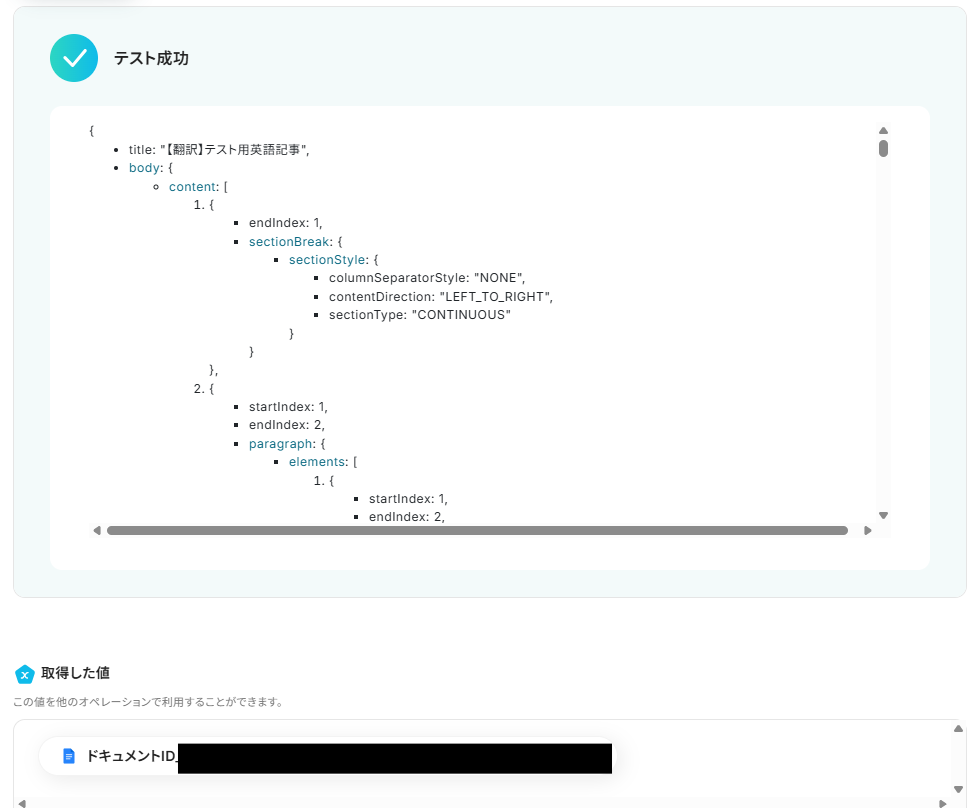
Googleドキュメントに新しいドキュメントが作成されました!
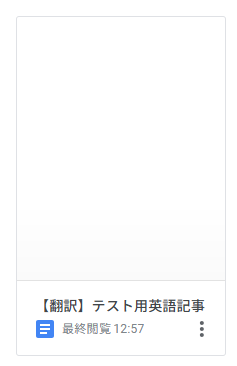
ステップ6:Googleドキュメントで文末にテキストを追加する
「文末にテキストを追加」を選択します。
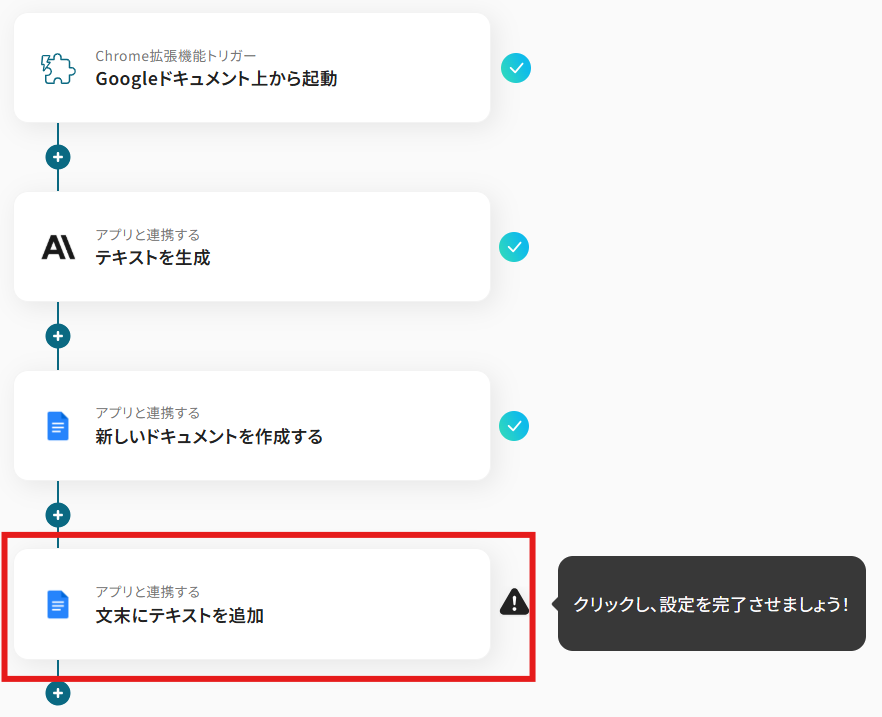
「タイトル」と「連携するアカウント情報」を確認し、「アクション」はテンプレート通りのまま「次へ」をクリックして進んでください。
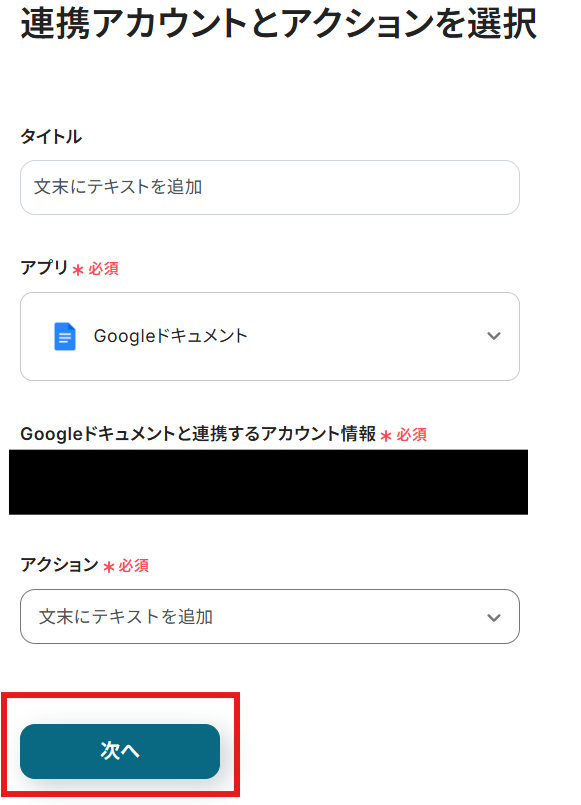
先ほど作成したGoogleドキュメントの「ドキュメントID」を「取得した値」から設定しましょう。

「追加するテキスト」を「取得した値」から設定しましょう。

設定できたら「テスト」を行いましょう。
テストに成功すると以下のような画面が表示されます。
「保存する」を選択しましょう。
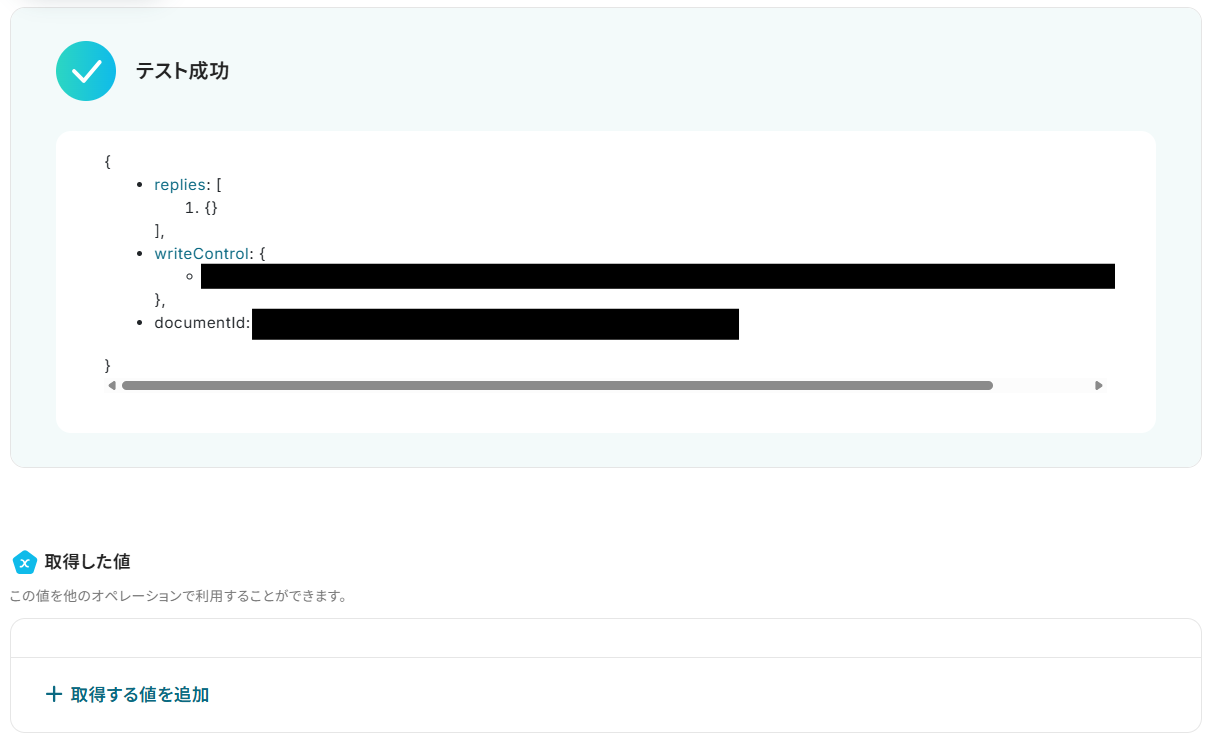
Googleドキュメントにテキストが追加されました!

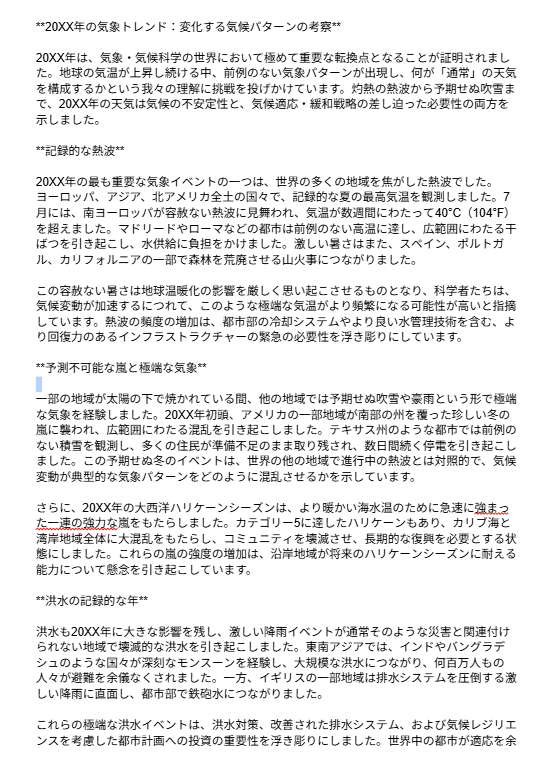

ステップ7:トリガーをONにする
設定完了です!
トリガーをONにすると、フローボットが起動します。
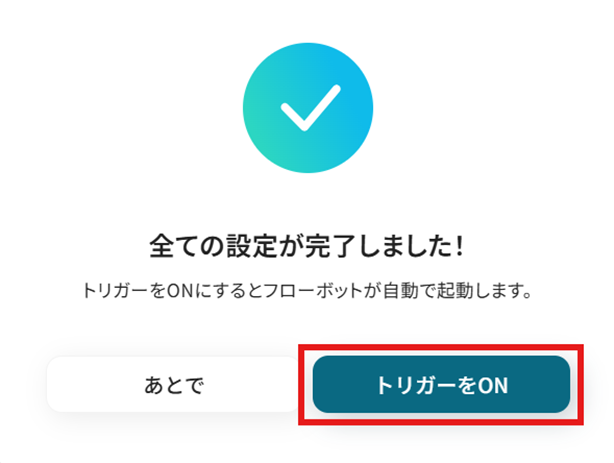
Anthropic(Claude)を使ったその他の自動化例
今回ご紹介した連携以外でも、Anthropic(Claude)のAPIを活用してさまざまな業務を自動化することが可能です。
例えば、フォームの質問やGoogleフォームの回答をAnthropic(Claude)で自動要約し、NotionやMicrosoft Excelに追加することで、手動での作業時間を削減できます。
さらに、GitHubでのプルリクエストの要約や、Google DriveにアップロードされたファイルをOCRで処理し、Slackに通知する機能を活用すれば、チームの業務フローを効率的に進めることができるでしょう。
Asanaでタスクが作成されたら、Anthropic(Claude)で任意の情報を生成しタスクを更新する
試してみる
■概要
Asanaでのタスク管理において、タスク作成後に詳細な説明文や補足情報を手作業で追記する業務に手間を感じていませんか?
このワークフローを活用すれば、Asanaでのタスク作成をトリガーとして、AIのAnthropic(Claude)が自動で任意のテキストを生成し、該当タスクを更新します。
AsanaとAnthropic(Claude)を連携させることで、タスク作成後の情報追記に関する一連の作業を自動化し、業務の効率化を実現します。
■このテンプレートをおすすめする方
・Asanaでのタスク管理に、Anthropic(Claude)を活用して効率化を図りたいと考えている方
・Asanaのタスク作成後の、説明文やサブタスクの生成を手作業で行っているプロジェクトマネージャーの方
・AsanaとAIを連携させ、タスク処理の自動化を推進したいと考えている業務改善担当者の方
■注意事項
・Asana、Anthropic(Claude)のそれぞれとYoomを連携してください。
・トリガーは5分、10分、15分、30分、60分の間隔で起動間隔を選択できます。
・プランによって最短の起動間隔が異なりますので、ご注意ください。
Chatworkでメッセージを受信したらAnthropic(Claude)で自動生成し返答する
試してみる
Chatworkでメッセージを受信したらAnthropic(Claude)で自動生成し返答するフローです。
GitHubでプルリクエストが作成されたらAnthropic(Claude)で要約し、プルリクエストにコメントとして追加する
試してみる
■概要
GitHubでプルリクエストが作成された際に、Anthropic(Claude)を活用して自動的に要約を生成し、その要約をプルリクエストにコメントとして追加する業務ワークフローです。
これにより、レビュー担当者は迅速に変更点を把握でき、効率的なコードレビューが可能になります。
■このテンプレートをおすすめする方
・GitHubを活用している開発チームで、プルリクエストの管理に手間を感じている方
・プルリクエストの内容を迅速に把握したいレビュー担当者の方
・Anthropic(Claude)を活用したAI要約機能で業務を効率化したいエンジニアやプロジェクトマネージャーの方
・業務ワークフローの自動化を推進し、チームの生産性向上を目指す経営者の方
■注意事項
・GitHub、Anthropic(Claude)のそれぞれとYoomを連携してください。
・トリガーは5分、10分、15分、30分、60分の間隔で起動間隔を選択できます。
・プランによって最短の起動間隔が異なりますので、ご注意ください。
Discordに投稿された内容をAnthropic(Claude)で自動要約して、Google スプレッドシートに追加する
試してみる
■概要
「Discordに投稿された内容をAnthropic(Claude)で自動要約して、Google スプレッドシートに追加する」ワークフローは、投稿内容の要約と記録の手間を省きます。
自動で要約結果がGoogle スプレッドシートに追加されるため、情報整理が効率化します。
■このテンプレートをおすすめする方
・Discordを活用してチームやプロジェクトのコミュニケーションを行っている方
・日々大量に投稿されるDiscordの内容を、効率よく把握したいと感じている方
・要約AI(Claude)を利用して、重要な情報だけを抽出し、Google スプレッドシートにまとめたい方
・Google スプレッドシートで情報を整理・管理したい方
・手作業での転記や要約に時間がかかり非効率だと感じている方
■注意事項
・Discord、Anthropic(Claude)、Google スプレッドシートのそれぞれとYoomを連携してください。
・トリガーは5分、10分、15分、30分、60分の間隔で起動間隔を選択できます。
・プランによって最短の起動間隔が異なりますので、ご注意ください。
Google DriveにアップロードされたファイルをOCRして、Anthropic(Claude)で要約後、Slackに通知する
試してみる
■概要
「Google DriveにアップロードされたファイルをOCRして、Anthropic(Claude)で要約後、Slackに通知する」ワークフローは、作業の効率化を図ることができます。
ファイルの内容を自動的に要約し、Slackに通知するため、手動の手間が減ります。
■このテンプレートをおすすめする方
・Google Driveを活用してドキュメントの管理を行っている方
・日々多くのファイルがGoogle Driveにアップロードされ、その内容をスピーディに把握したい方
・ファイルの内容をAnthropic(Claude)で要約し、効率よく情報を共有したいと考える方
・コミュニケーションツールとしてSlackを利用している方
・Slackを日常的に使っていて、重要な情報の通知を見逃したくない方
・チームでの情報共有をスピーディに行い、業務効率を高めたいと考える方
■注意事項
・Google Drive、Anthropic(Claude)、SlackをYoomと連携してください。
・トリガーは5分、10分、15分、30分、60分の間隔で起動間隔を選択できます。
・プランによって最短の起動間隔が異なりますので、ご注意ください。
・OCRまたは音声を文字起こしするAIオペレーションはチームプラン・サクセスプランでのみご利用いただける機能となっております。フリープラン・ミニプランの場合は設定しているフローボットのオペレーションはエラーとなりますので、ご注意ください。
・チームプランやサクセスプランなどの有料プランは、2週間の無料トライアルを行うことが可能です。無料トライアル中には制限対象のアプリやAI機能(オペレーション)を使用することができます。
Gmailの受信内容をAnthropic(Claude)で自動要約して、Notionに追加する
試してみる
■概要
「Gmailの受信内容をAnthropic(Claude)で自動要約して、Notionに追加する」ワークフローを利用すると、日々のメール内容を簡単に整理できます。
要約結果が自動でNotionに保存され、情報の管理や活用をサポートします。
■このテンプレートをおすすめする方
・Gmailを日常的に利用しており、重要なメール内容を効率よく把握したい方
・業務の中で大量のメールを受信していて、内容の要点を素早く整理したい方
・メールの要約をNotionで一元管理して、情報整理や共有をスムーズに行いたい方
・情報共有ツールとしてNotionを活用し、ナレッジやメモを蓄積している方
・メールの確認や情報整理を迅速に進めて、他の業務に集中したい方
■注意事項
・Gmail、Anthropic(Claude)、NotionのそれぞれとYoomを連携してください。
・トリガーは5分、10分、15分、30分、60分の間隔で起動間隔を選択できます。
・プランによって最短の起動間隔が異なりますので、ご注意ください。
LINE WORKSでメッセージを受信したらAnthropic(Claude)で自動生成し返答する
試してみる
LINE WORKSでメッセージを受信したらAnthropic(Claude)で自動生成し返答するフローです。
Googleフォームの回答内容をAnthropic(Claude)で自動要約して、Microsoft Excelに追加する
試してみる
■概要
「Googleフォームの回答内容をAnthropic(Claude)で自動要約して、Microsoft Excelに追加する」ワークフローを利用すると、フォームの回答内容を要約しMicrosoft Excelに反映できます。
要約作業や手入力の手間を削減し、情報管理がしやすくなります。
■このテンプレートをおすすめする方
・Googleフォームを利用してアンケートや申込受付などの業務を行っている方
・Googleフォームの回答内容をMicrosoft Excelで管理しているが、自分でまとめ直す作業に時間がかかっている方
・回答内容をわかりやすく要約し、チーム内で情報をスピーディに共有したい方
・Microsoft Excelを日常的に使っていて、データ集約や分析業務の効率化を図りたい方
・手作業でのデータ要約や入力を減らし、より本質的な業務に集中したい方
■注意事項
・Googleフォーム、Anthropic(Claude)、Microsoft ExcelのそれぞれとYoomを連携してください。
・トリガーは5分、10分、15分、30分、60分の間隔で起動間隔を選択できます。
・プランによって最短の起動間隔が異なりますので、ご注意ください。
・Microsoft365(旧Office365)には、家庭向けプランと一般法人向けプラン(Microsoft365 Business)があり、一般法人向けプランに加入していない場合には認証に失敗する可能性があります。
・Googleフォームをトリガーとして使用した際の回答内容を取得する方法は下記を参照ください。
https://intercom.help/yoom/ja/articles/6807133
Microsoft Teamsでメッセージを受信したらAnthropic(Claude)で自動生成し返答する
試してみる
Microsoft Teamsでメッセージを受信したらAnthropic(Claude)で自動生成し返答するフローです。
フォームの質問をAnthropic(Claude)で整理し、NotionにQ&A形式で記録する
試してみる
■概要
このワークフローでは、フォームの回答を自動的にClaudeで分析・整理し、その結果をNotionにQ&A形式で自動記録します。この自動化により、情報の一元管理が可能となり、チーム全体での知識共有がスムーズになります。
Yoomを利用すると、プログラミング不要で簡単にアプリ同士を連携することができます。
■このテンプレートをおすすめする方
・フォームを通じて多くの質問や回答を収集している担当者の方
・ClaudeとNotionを連携させて、情報整理を自動化したい方
・チーム内での知識共有を効率化したいプロジェクトリーダーの方
・繰り返し発生する質問を体系的に管理したいサポート担当者の方
・業務フローの自動化を進め、作業の手間を減らしたい経営者の方
■注意事項
・Claude、NotionのそれぞれとYoomを連携してください。
まとめ
Claudeを活用した翻訳作業の自動化は、これまで手作業で行っていた翻訳ツールへのコピー&ペーストや、翻訳結果の転記といった手間のかかる作業を削減し、ヒューマンエラーの発生を防ぎます。
これにより、海外の最新情報や資料の内容を迅速に把握でき、リサーチや分析といったより付加価値の高い業務に集中できる環境が整うでしょう!
今回ご紹介したような業務自動化を実現できるノーコードツール「Yoom」を使えば、プログラミングの知識がない方でも、直感的な操作で簡単に業務フローを構築可能です。
もし自動化に少しでも興味を持っていただけたなら、ぜひこちらから無料登録して、Yoomによる業務効率化を体験してみてください!
よくあるご質問
Q:Google Driveの特定のフォルダにPDFファイルが追加されたら自動で翻訳することはできますか?
A:はい、可能です!
以下のようにフローボットを作成することで実現できます。
「Googleドキュメント上から起動」トリガーを削除します。
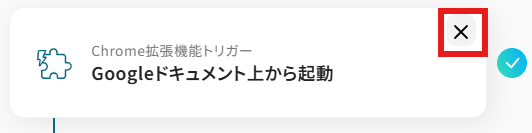
「変更」をクリックし、Google Driveを検索して「特定のフォルダ内に新しくファイル・フォルダが作成されたら」を選択しましょう。
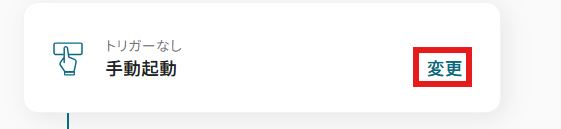

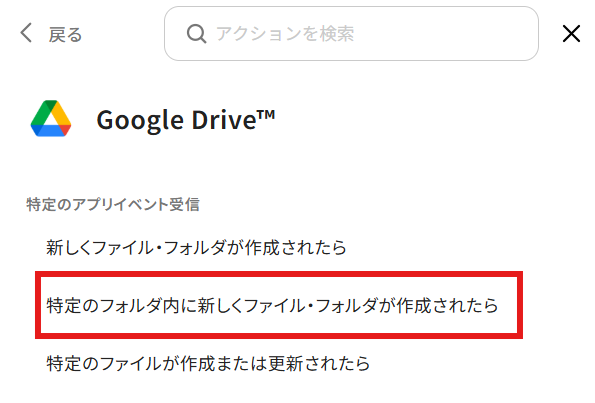
次に、Google Driveの「ファイルをダウンロードする」アクションを設定します。
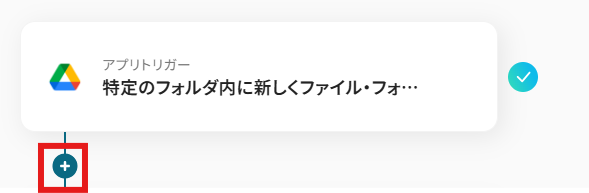
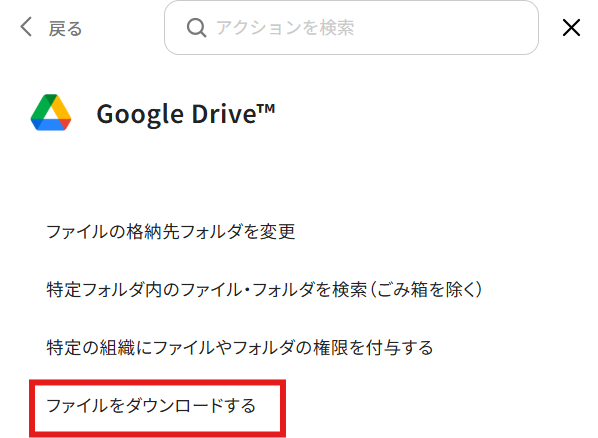
「ファイルをダウンロードする」オペレーション直下に「OCRで文字を抽出」オペレーションを設定しましょう。
【注意】
- OCRや音声を文字起こしするAIオペレーションは、チームプラン・サクセスプラン限定の機能です。
フリープランやミニプランでセットするとエラーになってしまうので、ご注意ください。
- チームプランやサクセスプランなどの有料プランは、2週間の無料トライアルが可能です。
トライアル期間中は、通常だと制限があるアプリやAIオペレーションもすべて使えるので、気になる機能をぜひお試しください。
- OCRデータは6,500文字以上のデータや文字が小さい場合などは読み取れない場合があるので、ご注意ください。
- ダウンロード可能なファイル容量は最大300MBまでです。アプリの仕様によっては300MB未満になる可能性があるので、ご注意ください。
トリガー、各オペレーションでの取り扱い可能なファイル容量の詳細は「ファイルの容量制限について」をご参照ください。
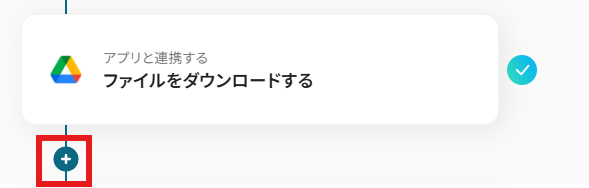
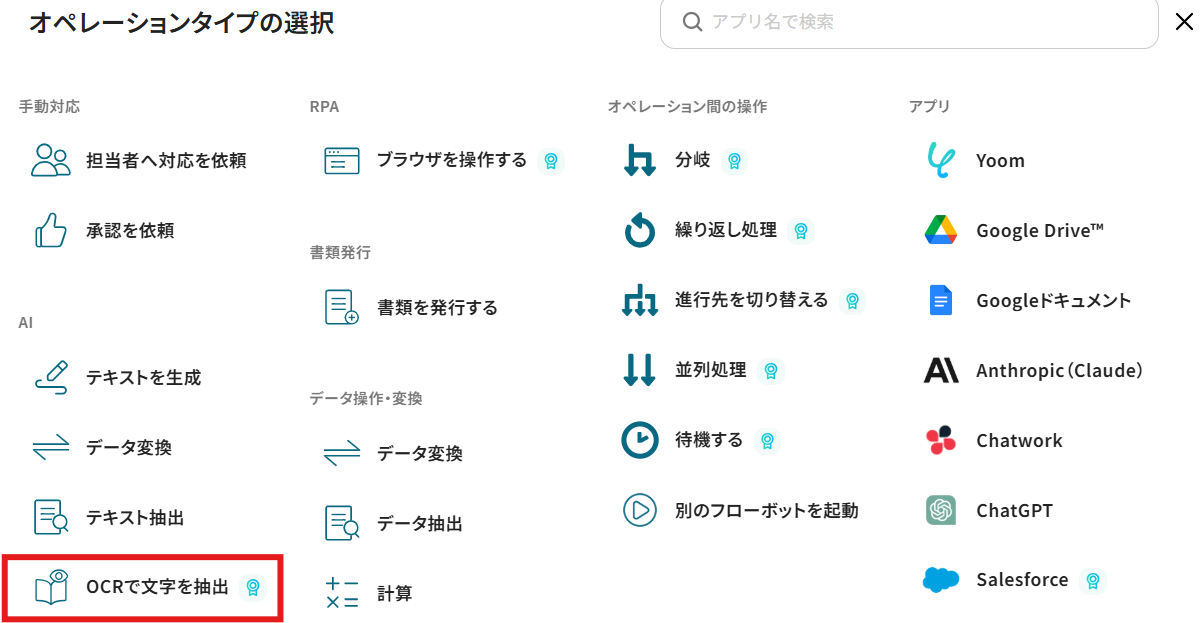
以下のように設定して、OCRで全文を抽出します。
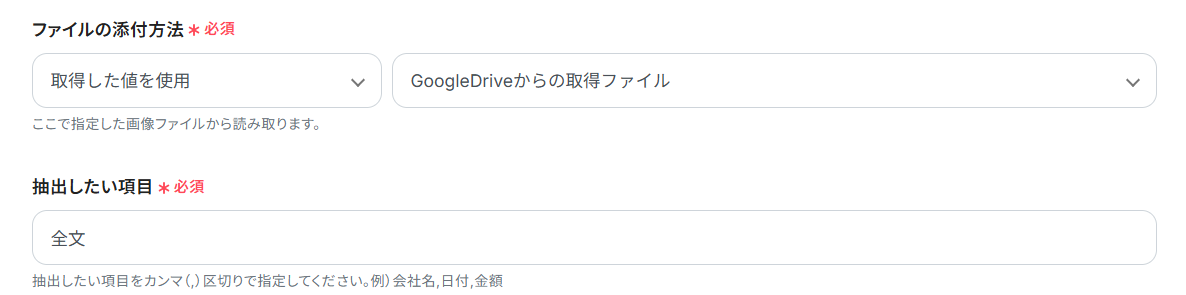
Anthropic(Claude)の「テキストを生成」オペレーションで「content」に「全文」を設定してくださいね。
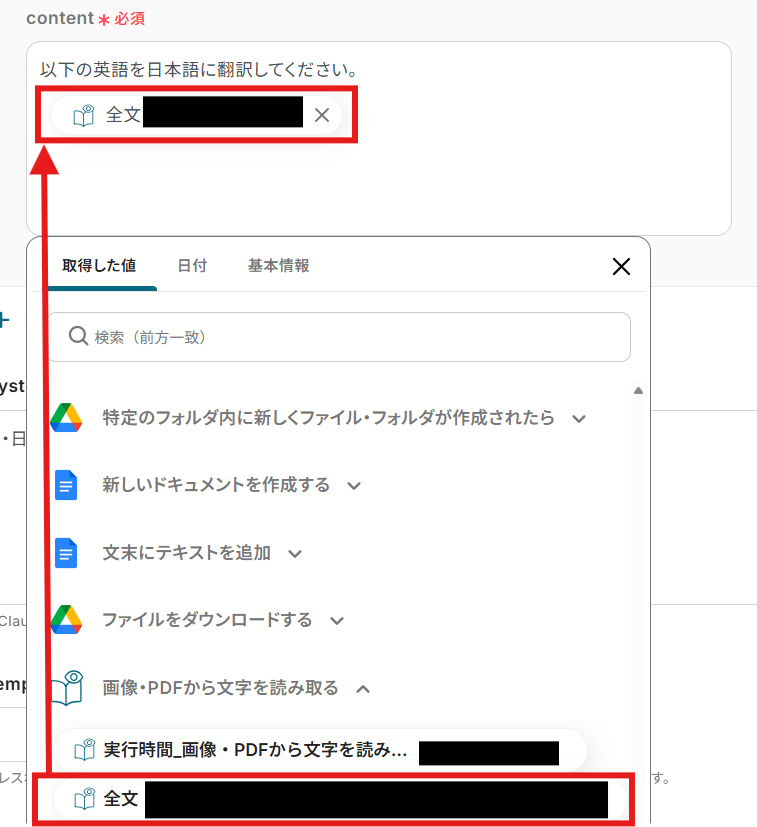
Q:エラーが発生した場合、どのように検知できますか?
A:フローボットがエラーになると、Yoomに登録する際に設定したメールアドレスに通知が送られます。
また、通知先はメールの他にSlackやChatworkも設定できます。
通知メールには、エラーが起きている該当のオペレーションや詳細のリンクが記載されているので、まずは通知内容を確認しましょう。
再実行は自動で行われないため、エラー修正後手動で再実行してください。
ヘルプページで解決しない場合は、サポート窓口を利用することもできます。
Q:Yoomとは別にAnthropic(Claude)のAPI利用料は発生しますか?
A:はい、料金が発生します。
Anthropic(Claude)のAPI利用料についてはこちらをご覧ください。